內容
本文介紹了 Omada AP Mesh 網路中的各種故障排除方式。
- Omada 控制器(軟體控制器 / 硬體控制器 / CBC)
- Omada AP
本文適用於:所有支援 Mesh 的 Omada AP(請透過存取 Omada Mesh 設備)
Mesh 是利用 5GHz 與 6GHz 無線頻段來建立無線網路或延伸有線網路的技術。我們可以使用 Omada AP 產品來在室內和戶外地點建立 Mesh 網路。
以下是有關如何使用不同管理方法設定 Mesh 的說明:
Omada 控制器:如何透過 Omada EAP 建立 Mesh 網路(控制器模式)
Omada App:如何使用 Omada App 將 Omada EAP 設定為 Mesh 網路
有時您可能會無法立即設定 Mesh 或設定後遇到效能問題,這裡有一些故障排除建議提供您參考。下面說明了兩個關鍵的概念:
Root AP:在 Mesh 拓撲中,Omada 控制器網路中的 AP 透過有線網路進行存取。
Mesh AP:在 Mesh 網路中,AP 透過無線 Uplink 進行管理。
步驟 1. 登入控制器,進入目標站點後,前往 設定 > 站點 > 無線功能 來確認 Mesh 和 自動恢復 均已經啟用。
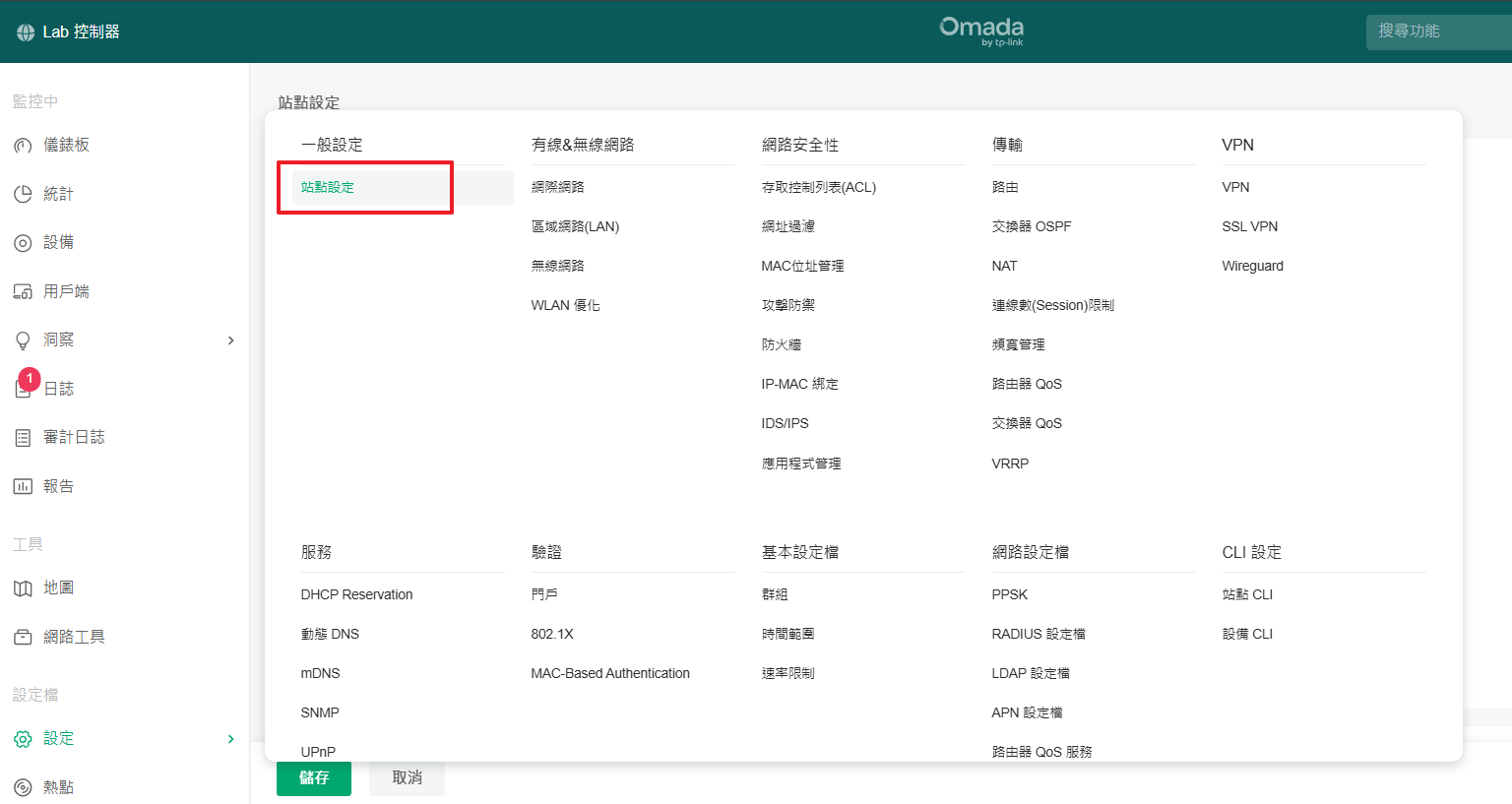

步驟 2. 確認 Mesh AP 沒有與路由器或交換器或其他 AP 有線連接,即剛剛接上電開機,處於隔離狀態,然後觀察 AP 的 LED 是否處於慢速閃爍狀態(亮 4.2 秒,暗 0.8 秒)。
步驟 3. 首次安裝時請確認 Mesh AP 在 Root AP 的覆蓋範圍內,並盡量放置在同一房間。
步驟 4. 如果 Root AP 的 5G 頻段設定為 DFS 頻道,在 CAC 時間內在 5GHz 頻段無法偵測到 Mesh AP 屬於正常現象。
步驟 5. 請確認 Root AP 目前使用的頻道也是 Mesh AP 支援的頻道之一。建議先將 Root AP 設定在頻道 1。
步驟 6. 試著更換另一個 AP 成為 Root AP,然後再次嘗試偵測 Mesh AP。
步驟 7. 硬體重置 AP,然後再試一次。
步驟 1. 在 Root AP 所在電腦上進行 Ping 測試。如果無法持續 Ping 通 Mesh AP,建議依照案例 1 的步驟進行檢查。
步驟 2. 如果可以 Ping 通 Mesh AP,但 Ping 遺失率或 Ping 延遲很高,則很可能是 Mesh 連線不穩定。您需要確認 Mesh AP 位於哪一 Hop。Hop 越大,Mesh 連接的干擾或遺失越大。您可以減少其 Hop 來獲得更好的用戶體驗及效能。
步驟 3. 確認 Mesh 所在頻段頻道使用率是否過高。如果是,請調整至干擾較小的頻寬頻道。
步驟 4. 修改 Root AP 的 傳輸功率(Tx 功率)
登入控制器,前往設備頁面並點擊目標 AP,進入 設定 > 廣播 > Tx 功率,將其調整為適當的值。例如,較大的 Tx 功率 意味著對相鄰 AP 的干擾會較多,因此我們可以嘗試每次降低一點 Tx 功率,直到連線變得穩定。

步驟 5. 如果 Mesh AP 可以自動上線,請檢查 Omada 控制器上的訊號強度,點擊該 Mesh AP,您可以看到它與其 Uplink AP 之間的訊號。

基本上,-30dBm 表示訊號良好,-60dBm 表示正常,-80dBm 表示訊號較差。如果訊號不好,請將 Mesh AP 移至距離 Root AP 較近的位置或更換為其他 Uplink AP。
步驟 6. 如果在完成所有這些步驟後,斷開連接的 AP 仍無法重新上線,請在控制器上將其移除,或對其進行硬體重置,然後嘗試再次新增。
步驟 1. 如果用戶端連線 Root AP 速度較慢,請參考下列步驟:
- PC 直接連接前方路由器/交換器,檢查有線速度是否正常。
- 確認路由器/交換器上是否有頻寬限制等設定。
- 確認 AP 上是否設定了 速率限制。
- 變更從 AP 到前置路由器/交換器的乙太網路線。
- 測速時檢查訊號強度以及用戶端到 AP 的距離。
- 檢查 AP 與用戶端之間是否有障礙物,或用戶端距離 AP 較近時速度是否正常。
- 確認是否有多個 AP 同時存在。
- 檢查頻道使用率是否變高:變更頻道、頻道寬度和 Tx 功率,然後重新測試速度。
- 確認 Multicast-to-Unicast 轉換 功能是否開啟。

- 確認 AP 的韌體是最新的。重置 AP 並建立新的 SSID(或保留預設 SSID)進行速度測試。
步驟 2. 如果用戶端連線 Mesh AP 時速度較慢,請參考下列步驟:
需要注意的是,由於 Mesh 回程(Root AP 和 Mesh AP 之間的無線鏈路)和無線用戶端之間的競爭,連接到 Mesh AP 的無線用戶端的性能可能會比連接到 Root AP 的無線用戶端的效能差。在此基礎上,測試速度可能會較低。您可以從以下方面檢查原因:
- 確認 Mesh AP 位於哪一個 Hop。Hop 越大,Mesh 連接的干擾或流失就越大,也會影響速度測試結果。您可以減少 Hop 以獲得更好的使用者體驗。
- 檢查連縣用戶端的訊號強度。如果與用戶端連線的 RSSI 小於 -75dBm,則可能會導致協商速率較低。檢查用戶端與 AP 是否距離太遠,並確認兩者之間是否有障礙物。
- 確認是否有多個 AP 同時存在。
- 檢查頻道使用率是否較高,請變更頻道/頻道寬度/ TX 功率,然後重新測試速度。

- 確認 Multicast-to-Unicast 轉換 功能是否開啟。

- 確認 AP 的韌體是最新的。重置 AP 並建立新的 SSID(或保留預設 SSID)進行速度測試。
如果嘗試上述操作後問題仍然存在,請聯繫 TP-Link 技術支援來取得進一步的協助。
了解每個功能和設定的更多詳細資訊,請前往 檔案下載 下載您的產品手冊。







